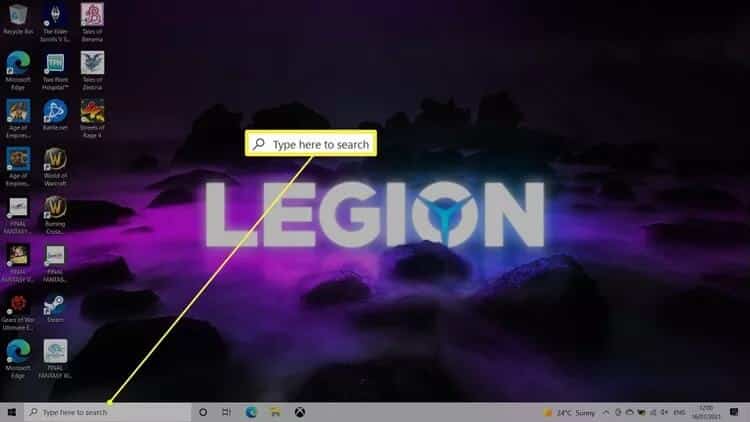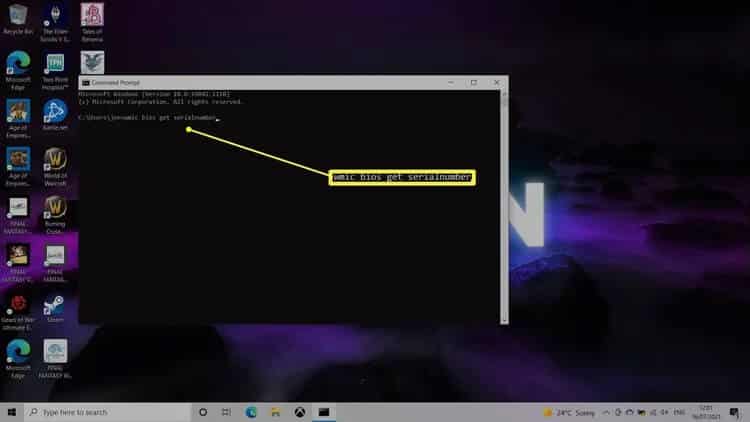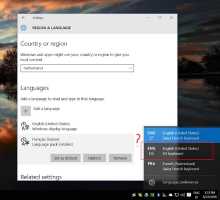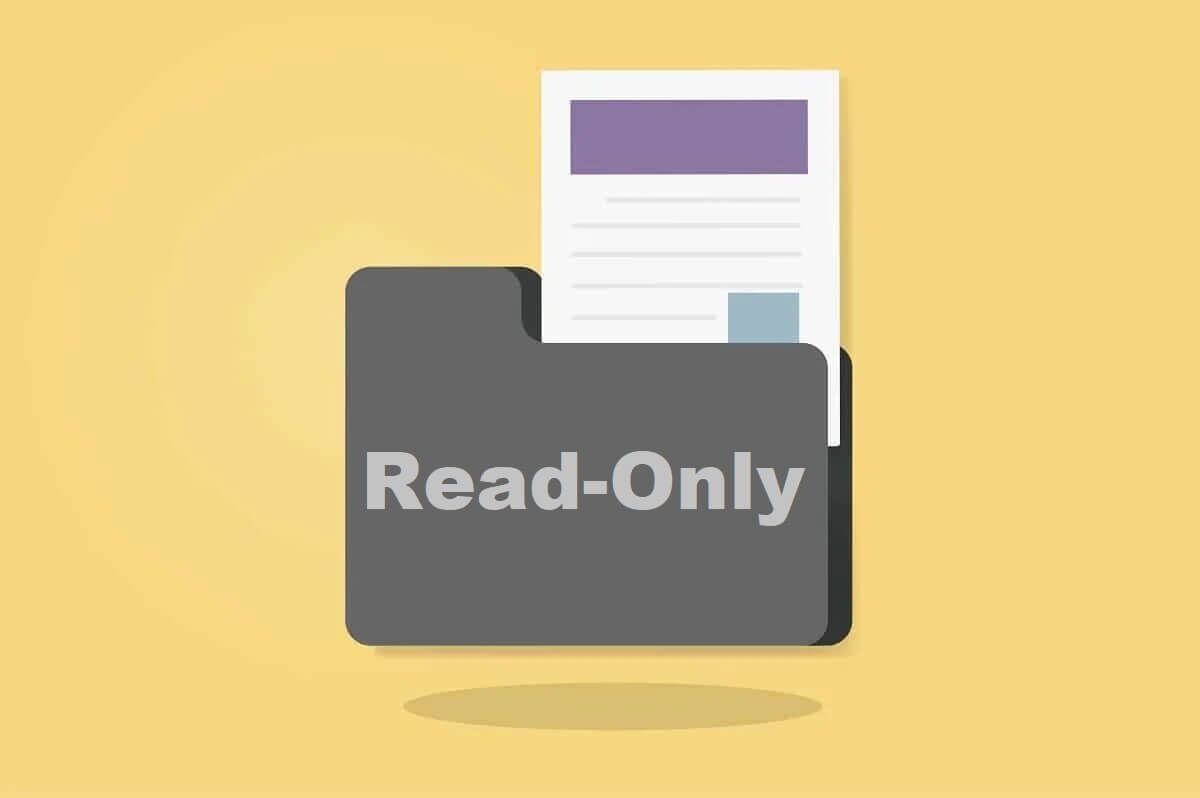Denne artikkelen forklarer hvordan du finner serienummeret til din Windows 10 eller 11 bærbare datamaskin og hvorfor du kanskje trenger det.
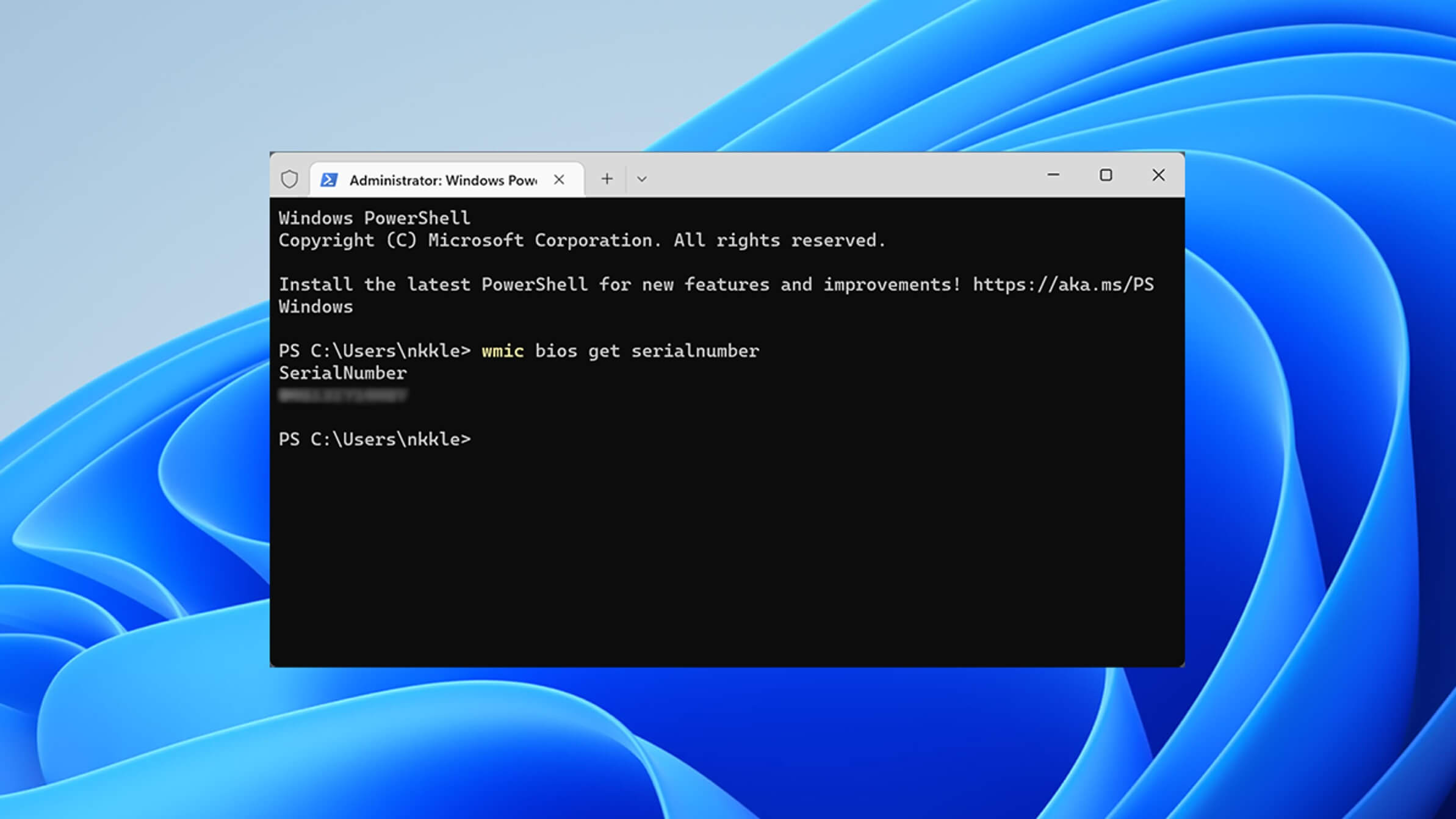
hva vet du
- skrive wmic bios får serienummer ved ledeteksten.
- Se i stedet etter en etikett på undersiden av den bærbare datamaskinen.
- Sjekk produsentens kvittering eller garantivarsel.
Hva er serienummeret til den bærbare datamaskinen?
Et serienummer for en bærbar datamaskin er en unik streng med tall og bokstaver som er tilordnet den bærbare datamaskinen. Ikke to bærbare datamaskiner har samme serienummer.
Finn serienummeret ved å bruke kommandoene
En av de enkleste måtene å finne serienummeret på er ved å skrive noen få kommandoer. I løpet av noen få øyeblikk kan du se og kopiere serienummeret ditt til et annet dokument. Her er hvor du skal lete.
Merk: Dette krever at den bærbare datamaskinen fungerer.
- Skriv inn på den bærbare datamaskinen cmd i søkefeltet.
- på Ledeteksten , skrive wmic bios får serienummer.
- Klikk inngang.
- Serienummeret ditt vil nå vises etter forespørselen.
Slå fysisk opp serienummeret
Hvis den bærbare datamaskinen ikke vil slå seg på eller du ikke føler deg komfortabel med å angi kommandoer, snu den bærbare datamaskinen og se etter J / N أو Serienummer etterfulgt av en serie bokstaver og tall på etiketten. Du kan også finne den i esken den bærbare datamaskinen din kom i.
Andre steder å søke
Hvis du registrerte den bærbare datamaskinen hos produsenten, må serienummeret ditt være inkludert på registreringsdokumentene, garantiservicekvitteringen eller e-postbekreftelsen. Du kan også finne den på kjøpskvitteringen.
Hvorfor du kanskje trenger den bærbare datamaskinens serienummer
Som nevnt tidligere, er serienummeret for den bærbare datamaskinen nyttig for garantikrav og forsikringsproblemer. Det hjelper også teknisk støtte med å identifisere når den bærbare datamaskinen ble produsert og forklare den spesifikke maskinvaren den kjører på.
Derfor er de nyttige i mange situasjoner – for eksempel når:
- Du må bevise ektheten til den bærbare datamaskinen til kjøperen.
- Produsentens tekniske eller kundestøtteperson bør identifisere modell, spesifikasjoner og/eller garantidetaljer.
- Den bærbare datamaskinen ble stjålet og jeg sendte inn et forsikringskrav.
- Teknikeren må finne ut hvilke deler som er kompatible for oppgraderinger eller reparasjoner.
ofte stilte spørsmål
Spørsmål 1: Hvordan finner jeg serienummeret til min HP bærbare datamaskin?
Svar: Kontroller først bunnen eller bakkanten for bærbar PC. Deretter, hvis du har en bærbar datamaskin med et avtakbart batteri, se inne i batterirommet. Til slutt, for en avtakbar bærbar PC, fjern nettbrettet fra dokken for å avsløre serienummeret.
Q2: Hvordan finner jeg serienummeret til min bærbare Dell-PC?
Svar: Selv om du kan bruke Windows-kommandoer for å finne serienummeret, kan du også finne det på servicekoden til en bærbar datamaskin fra Dell. Servicemerket er plassert på bunnpanelet.
Spørsmål 3: Hvordan kan jeg finne serienummeret til min Toshiba bærbare datamaskin?
Svar: Serienummeret finner du som et trykt klistremerke eller lasergravert på bunndekselet på en bærbar Toshiba.
Q4: Hvordan finner jeg serienummeret på min bærbare Lenovo-PC?
Svar: På Lenovo bærbar PC - Serienummeret er plassert på bunnen av systemet. Alternativt kan du gå til Lenovo Support-nettsted , og velg oppdage Produkt , og installer Lenovo Service Bridge. Etter installasjonen vil Lenovo Service Bridge åpne en produktside som inneholder den bærbare datamaskinens informasjon, inkludert serienummeret.